Buscar
Últimos temas
Conectarse
Estadísticas
Tenemos 173 miembros registradosEl último usuario registrado es obochan
Nuestros miembros han publicado un total de 1653 mensajes en 300 argumentos.
Bookmarking social



Conserva y comparte la dirección de elrincondelvicio en tu sitio debookmarking social
Conserva y comparte la dirección de El Rincón D3L Vicio en tu sitio de bookmarking social
Yellow Dog Linux 6.1 para PS3 [tuto]
2 participantes
Página 1 de 1.
![Yellow Dog Linux 6.1 para PS3 [tuto] Empty](https://2img.net/i/empty.gif) Yellow Dog Linux 6.1 para PS3 [tuto]
Yellow Dog Linux 6.1 para PS3 [tuto]
Este es el Linux mas optimizado hasta el momento para PS3 ya que incluye una nueva compilación de su Kernel que le permite usar la memoria de RSX a modo de SWAP ultra rapida.
Lo primero es conseguir una imagen .iso gratuita desde la Pagina Oficial de Terrasoftsolutions o directamente desde este mirror que use yo (lo intente con varios y este fue mas rapido y en los demas me dieron fallos a mitad o al final de la descarga)
Cuando lo tengamos descargado (Son 3 gigas y pico a pulmon osea que tardara) grabamos la imagen .iso con cualquier programa de grabacion (yo use nero 7 y pico jeje).
Una vez lo tengamos ya solo nos hara falta nuestra television (hd ready como minimo es lo mas recomendable pero tambien se puede instalar en tubos aunque no es muy recomendable ya que es todo en modo texto, y yo solo lo he echo en mi HD y este es el metodo que explicare), un teclado y un raton por USB (valen tambien los que sean por bluetooth, infrarrojos, o cualquier radiofracuencia si tiene un receptor usb conectado a ps3, ya que entonces actua como un USB normal), y por supuesto una PS3.
Bueno y ya con todo listo manos a la obra, primero y antes de nada haz una copia de seguridad de los datos de PS3 metiendote en Ajustes -> Ajustes del Sistema -> Herramienta de Copia de seguridad y siguiendo las instrucciones de la pantalla (sirven pendrives, Hdd externos y cualquier tipo de memoria mayor a lo almacenado en ps3 y formateado en fat32) y se guardara todo lo ke tengais en el menu de ps3 (savegames, videos, fotos, musica, juegos y demos descargados) pero no los trofeos, ya que estos se guardan en los servidores de sony asi ke antes de nada dadle a sincronizar con el servidor y listo para el siguiente paso.
Ahora toca formatear: Ajustes -> Ajustes del sistema -> Herramientas de Formateo -> Formatear disco duro -> Personalizados -> Asignar 10GB al otro sistema operativo (se le puede asignar tambien 10gb a PS3 pero se queda en nada y para linux puedes ponerle un hdd externo y trabajar con el ya ke en el interno solo es necesario la instalacion luego pa bajar las cosas o lo que sea puedes poner de destino el Hdd externo, aunke a mi despues de la instalacion aun me quedan libres 6gb y pico de los 10).
Ya tenemos elS Hdd listo para instalar linux, o restaurar la copia de seguridad de PS3 (yo recomiendo que la restaureis despues de instalar linux pero es indiferente, lo unico que lo digo es por si no os convence o no llega a abarcar todas vuestras expectativas formateais y particionais de nuevo, esta vez con todo el espacio para PS3)
La instalacion es de lo mas facil, introducis el dvd de YDL 6.1 en PS3 y vamos a Ajustes -> Ajustes del sistema -> Instalar otro sistema operativo y escaneara PS3 hasta encontrar el OTHEROS.BLD disponible desde hace algunas revisiones desde el mismo DVD/CD y le damos a instalar.
Luego volvemos a Ajustes -> Ajustes del sistema -> Sistema predeterminado -> Otro sistema operativo y le damos a si arrancar otro sistema, y se reiniciara (en el caso de fallar el reinicio pulsar el boton on/off del frontal unos segundos hasta que se apague ps3 por completo y volver a iniciarla desde ese boton aora con una leve pulsacion)
Se iniciara linux con sus tipicos pingüinos y un chorro letras, y se pararan en un comando que es el Kboot: y deberemos teclear lo siguiente para seguir con la instalacion dependiendo de la resolucion y pantalla que tengamos:
install_ps3_1080i
install_ps3_1080p
install_ps3_720p
install_ps3_480i
[tened en cuenta que como defecto esta configurado para un teclado ingles y para la barra baja teneis ke usar shift+?]
Despues de esto se iniciara la instalacion en entorno grafico y solo debeis seguir las instrucciones de pantalla, osea darle todo a español y continuar practicamente, marcad la casilla de wlan si quereis usar la conexion por wifi. Despues de un rato finalizara la instalacion y expulsara el DVD, lo quitais y le dais al boton reiniciar.
Os saldra para configurar un usuario y algunos ajustes, lo terminais y arrancareis ya vuestro YDL 6.1
Ya estas usando Yellow dog ahora entrais con el entorno que mas os guste aunque en un primer momento solo tendreis Gnome (es el que yo uso), englishment (creo que se escribe asi, yo no lo instale) o KDE (si lo marcaste durante la instalacion), yo lo que explique sera para Gnome, aunque creo que es igual para otros entornos.
Primero de nada comprobad que teclado se ha configurado escribiendo en donde sea, si aun necesitais el shift+? para poner _ es que aun teneis el teclado en ingles, vais a la barra de tares superior y le dais a Sistema -> Administracion -> Teclado marcais uno que no sea el español, le dais a aceptar volveis a meteros y marcais el español y volveis a aceptar, escribid de nuevo y vereis que ya se a arreglado.
Bien para configurar el wifi con cifrado wep o ninguno, entras en la barra de tareas Aplicaciones -> Herramientas del sistema -> Red y se os abrira la configuracion de eth0 y de wlan0 (recordad marcarla en la instalacion), marcais wlan0 y le dais a modificar y en la pestaña general yo tengo marcadas Activar el dispositivo cuando se inicia el ordenador y obtener las configuraciones de direcciones IP automaticamente con: dhcp, y obtener las dns automaticamente desde el proveedor, luego en la pestaña configuraciones inalambricas primero en modo master pongo el ssid en especifico y el nombre de "mi" red, el canal que utilizo, la velocidad la pongo en 11m que vi en foros que era lo mejor (a mi me va de luxe) y la llave es la clave wep (se pone 0x (es un cero ehh) al principio de la clave sin espacios despues si es hexadecimal, y no se pone nada en esta casilla si no tiene ningun cifrado). Para claves y redes wpa hay maneras de hacerlo pero yo no he podido probarlas por lo que en este tutorial no puedo incluirlas, cuando disponga de una red con esas caracteristicas pondre un anexo.
Ahora ya podemos usar repositorios, aunque hay que poner unos que aora dare ya que YDL aun no tiene repositorios, o activar la memoria SWAP que durante la instalacion no se da esa posibilidad y hay que hacerlo teniendo red para descargar un parche.
Memoria RSX como SWAP:
Este es el tutorial para solucionarlo y esta en la pagina oficial
Lo pondre aqui en español pero es solo eso una traduccion pa que la entendais mejor los ke no espikingleis.
1º Abrid un terminal
2º Cambiad a usuario root con:
su -
3º Poned la contraseña cuando la pida
4º Cambiad al directorio /etc/init.d con:
cd /etc/init.d
5º Descargar el script tecleando o copiando:
wget http://us.fixstars.com/support/solutions/ydl_6.x/ps3-vram-swap
6º Introducid:
chmod 755 ps3-vram-swap
7º Tecleais o copiais estas lineas una a una:
chkconfig --add ps3-vram-swap
chkconfig ps3-vram-swap on
service ps3-vram-swap start
8º Cerrais el terminal
Luego confirmad que esa ps3vram se esta utilizando como Swap.
1º Abrid otra terminal y poned:
swapon -s
2º Os deberia salir algo como esto o parecido:
Filename Type Size Used Priority
/dev/ps3da3 partition 522104 12196 -1
/dev/mtdblock0 partition 241656 0 1
(a mi la ultima linea si me salia igual pero la superior /dev/ps3da3 tenia valores mas altos aunque puede que influya que mi disco duro es mayor que el de serie o que tuve Megabox y tal vez sigan ahi los particionados en cualkier caso esta bien creo yo)
Repositorios del 6.0 para instalar casi todo tipo de programas, aunque el unico indispensable un poco es el VLC:
Entrad a linux como root en vez del usuario que creasteis reiniciando o saliendo de sesion.
Entrad en el directorio /etc/yum.repos.d del sistema de archivos.
Boton derecho crear archivo nuevo con el nombre fedora-extras.repo y doble click para editarlo y una vez dentro copiais esto:
[fedora-extras]
name=Fedora Extras
baseurl=http://download.fedora.redhat.com/pub/fedora/linux/extras/6/ppc
gpgcheck=0
Creais otro nombrado livna-stable.repo y copiais dentro:
[livna-stable]
name=Livna.org Fedora Compatible Packages (stable)
baseurl=http://rpm.livna.org/fedora/6/ppc
gpgcheck=0
Y otro mas nombrado dribble.repo en el que meteis esto:
[dribble]
name=Dribble for Fedora 7 - ppc
baseurl=http://dribble.org.uk/repo/7/ppc
enabled=1
gpgcheck=0
Una vez tengamos estos archivos dentro de /etc/yum.repos.d abrimos un terminal y ponemos esto:
yum install yum-protectbase
Cuando lo descargue le dais a Y y a enter para instalarlo. Y cuando termine escribid esto:
echo 'protect=1' >> /etc/yum.repos.d/yellowdog-base.repo
Y esto despues:
echo 'protect=1' >> /etc/yum.repos.d/yellowdog-updates.repo
Y por ultimo:
yum repolist
Y deberia salir esto:
repo id repo name status
base Yellow Dog Linux 6 Base enabled
dribble Dribble for Fedora 7 - ppc enabled
extras Yellow Dog Linux 6 Extras enabled
fedora-extras Fedora Extras enabled
livna-stable Livna.org Fedora Compatible Packages (st enabled
updates Yellow Dog Linux 6 Updates enabled
Pues listo por el momento, ya ire mirando mas cosas y trayendolas a este hilo para el que le interese.
Un saludete
Lo primero es conseguir una imagen .iso gratuita desde la Pagina Oficial de Terrasoftsolutions o directamente desde este mirror que use yo (lo intente con varios y este fue mas rapido y en los demas me dieron fallos a mitad o al final de la descarga)
Cuando lo tengamos descargado (Son 3 gigas y pico a pulmon osea que tardara) grabamos la imagen .iso con cualquier programa de grabacion (yo use nero 7 y pico jeje).
Una vez lo tengamos ya solo nos hara falta nuestra television (hd ready como minimo es lo mas recomendable pero tambien se puede instalar en tubos aunque no es muy recomendable ya que es todo en modo texto, y yo solo lo he echo en mi HD y este es el metodo que explicare), un teclado y un raton por USB (valen tambien los que sean por bluetooth, infrarrojos, o cualquier radiofracuencia si tiene un receptor usb conectado a ps3, ya que entonces actua como un USB normal), y por supuesto una PS3.
Bueno y ya con todo listo manos a la obra, primero y antes de nada haz una copia de seguridad de los datos de PS3 metiendote en Ajustes -> Ajustes del Sistema -> Herramienta de Copia de seguridad y siguiendo las instrucciones de la pantalla (sirven pendrives, Hdd externos y cualquier tipo de memoria mayor a lo almacenado en ps3 y formateado en fat32) y se guardara todo lo ke tengais en el menu de ps3 (savegames, videos, fotos, musica, juegos y demos descargados) pero no los trofeos, ya que estos se guardan en los servidores de sony asi ke antes de nada dadle a sincronizar con el servidor y listo para el siguiente paso.
Ahora toca formatear: Ajustes -> Ajustes del sistema -> Herramientas de Formateo -> Formatear disco duro -> Personalizados -> Asignar 10GB al otro sistema operativo (se le puede asignar tambien 10gb a PS3 pero se queda en nada y para linux puedes ponerle un hdd externo y trabajar con el ya ke en el interno solo es necesario la instalacion luego pa bajar las cosas o lo que sea puedes poner de destino el Hdd externo, aunke a mi despues de la instalacion aun me quedan libres 6gb y pico de los 10).
Ya tenemos elS Hdd listo para instalar linux, o restaurar la copia de seguridad de PS3 (yo recomiendo que la restaureis despues de instalar linux pero es indiferente, lo unico que lo digo es por si no os convence o no llega a abarcar todas vuestras expectativas formateais y particionais de nuevo, esta vez con todo el espacio para PS3)
La instalacion es de lo mas facil, introducis el dvd de YDL 6.1 en PS3 y vamos a Ajustes -> Ajustes del sistema -> Instalar otro sistema operativo y escaneara PS3 hasta encontrar el OTHEROS.BLD disponible desde hace algunas revisiones desde el mismo DVD/CD y le damos a instalar.
Luego volvemos a Ajustes -> Ajustes del sistema -> Sistema predeterminado -> Otro sistema operativo y le damos a si arrancar otro sistema, y se reiniciara (en el caso de fallar el reinicio pulsar el boton on/off del frontal unos segundos hasta que se apague ps3 por completo y volver a iniciarla desde ese boton aora con una leve pulsacion)
Se iniciara linux con sus tipicos pingüinos y un chorro letras, y se pararan en un comando que es el Kboot: y deberemos teclear lo siguiente para seguir con la instalacion dependiendo de la resolucion y pantalla que tengamos:
install_ps3_1080i
install_ps3_1080p
install_ps3_720p
install_ps3_480i
[tened en cuenta que como defecto esta configurado para un teclado ingles y para la barra baja teneis ke usar shift+?]
Despues de esto se iniciara la instalacion en entorno grafico y solo debeis seguir las instrucciones de pantalla, osea darle todo a español y continuar practicamente, marcad la casilla de wlan si quereis usar la conexion por wifi. Despues de un rato finalizara la instalacion y expulsara el DVD, lo quitais y le dais al boton reiniciar.
Os saldra para configurar un usuario y algunos ajustes, lo terminais y arrancareis ya vuestro YDL 6.1
Ya estas usando Yellow dog ahora entrais con el entorno que mas os guste aunque en un primer momento solo tendreis Gnome (es el que yo uso), englishment (creo que se escribe asi, yo no lo instale) o KDE (si lo marcaste durante la instalacion), yo lo que explique sera para Gnome, aunque creo que es igual para otros entornos.
Primero de nada comprobad que teclado se ha configurado escribiendo en donde sea, si aun necesitais el shift+? para poner _ es que aun teneis el teclado en ingles, vais a la barra de tares superior y le dais a Sistema -> Administracion -> Teclado marcais uno que no sea el español, le dais a aceptar volveis a meteros y marcais el español y volveis a aceptar, escribid de nuevo y vereis que ya se a arreglado.
Bien para configurar el wifi con cifrado wep o ninguno, entras en la barra de tareas Aplicaciones -> Herramientas del sistema -> Red y se os abrira la configuracion de eth0 y de wlan0 (recordad marcarla en la instalacion), marcais wlan0 y le dais a modificar y en la pestaña general yo tengo marcadas Activar el dispositivo cuando se inicia el ordenador y obtener las configuraciones de direcciones IP automaticamente con: dhcp, y obtener las dns automaticamente desde el proveedor, luego en la pestaña configuraciones inalambricas primero en modo master pongo el ssid en especifico y el nombre de "mi" red, el canal que utilizo, la velocidad la pongo en 11m que vi en foros que era lo mejor (a mi me va de luxe) y la llave es la clave wep (se pone 0x (es un cero ehh) al principio de la clave sin espacios despues si es hexadecimal, y no se pone nada en esta casilla si no tiene ningun cifrado). Para claves y redes wpa hay maneras de hacerlo pero yo no he podido probarlas por lo que en este tutorial no puedo incluirlas, cuando disponga de una red con esas caracteristicas pondre un anexo.
Ahora ya podemos usar repositorios, aunque hay que poner unos que aora dare ya que YDL aun no tiene repositorios, o activar la memoria SWAP que durante la instalacion no se da esa posibilidad y hay que hacerlo teniendo red para descargar un parche.
Memoria RSX como SWAP:
Este es el tutorial para solucionarlo y esta en la pagina oficial
Lo pondre aqui en español pero es solo eso una traduccion pa que la entendais mejor los ke no espikingleis.
1º Abrid un terminal
2º Cambiad a usuario root con:
su -
3º Poned la contraseña cuando la pida
4º Cambiad al directorio /etc/init.d con:
cd /etc/init.d
5º Descargar el script tecleando o copiando:
wget http://us.fixstars.com/support/solutions/ydl_6.x/ps3-vram-swap
6º Introducid:
chmod 755 ps3-vram-swap
7º Tecleais o copiais estas lineas una a una:
chkconfig --add ps3-vram-swap
chkconfig ps3-vram-swap on
service ps3-vram-swap start
8º Cerrais el terminal
Luego confirmad que esa ps3vram se esta utilizando como Swap.
1º Abrid otra terminal y poned:
swapon -s
2º Os deberia salir algo como esto o parecido:
Filename Type Size Used Priority
/dev/ps3da3 partition 522104 12196 -1
/dev/mtdblock0 partition 241656 0 1
(a mi la ultima linea si me salia igual pero la superior /dev/ps3da3 tenia valores mas altos aunque puede que influya que mi disco duro es mayor que el de serie o que tuve Megabox y tal vez sigan ahi los particionados en cualkier caso esta bien creo yo)
Repositorios del 6.0 para instalar casi todo tipo de programas, aunque el unico indispensable un poco es el VLC:
Entrad a linux como root en vez del usuario que creasteis reiniciando o saliendo de sesion.
Entrad en el directorio /etc/yum.repos.d del sistema de archivos.
Boton derecho crear archivo nuevo con el nombre fedora-extras.repo y doble click para editarlo y una vez dentro copiais esto:
[fedora-extras]
name=Fedora Extras
baseurl=http://download.fedora.redhat.com/pub/fedora/linux/extras/6/ppc
gpgcheck=0
Creais otro nombrado livna-stable.repo y copiais dentro:
[livna-stable]
name=Livna.org Fedora Compatible Packages (stable)
baseurl=http://rpm.livna.org/fedora/6/ppc
gpgcheck=0
Y otro mas nombrado dribble.repo en el que meteis esto:
[dribble]
name=Dribble for Fedora 7 - ppc
baseurl=http://dribble.org.uk/repo/7/ppc
enabled=1
gpgcheck=0
Una vez tengamos estos archivos dentro de /etc/yum.repos.d abrimos un terminal y ponemos esto:
yum install yum-protectbase
Cuando lo descargue le dais a Y y a enter para instalarlo. Y cuando termine escribid esto:
echo 'protect=1' >> /etc/yum.repos.d/yellowdog-base.repo
Y esto despues:
echo 'protect=1' >> /etc/yum.repos.d/yellowdog-updates.repo
Y por ultimo:
yum repolist
Y deberia salir esto:
repo id repo name status
base Yellow Dog Linux 6 Base enabled
dribble Dribble for Fedora 7 - ppc enabled
extras Yellow Dog Linux 6 Extras enabled
fedora-extras Fedora Extras enabled
livna-stable Livna.org Fedora Compatible Packages (st enabled
updates Yellow Dog Linux 6 Updates enabled
Pues listo por el momento, ya ire mirando mas cosas y trayendolas a este hilo para el que le interese.
Un saludete
![Yellow Dog Linux 6.1 para PS3 [tuto] Empty](https://2img.net/i/empty.gif) Re: Yellow Dog Linux 6.1 para PS3 [tuto]
Re: Yellow Dog Linux 6.1 para PS3 [tuto]
Yo me acabo de instalar fedora en la PS3 el unico inconveniente es que solo puede sacar el audio por HDMI, por lo demas es genial.

LK7- Firmero

- Cantidad de envíos : 151
Edad : 31
Localización : Granada
Empleo /Ocio : Viciarme y, por desgracia, estudiar.
Tus Consolas : PS1-PS2-NDSL-PSP-PS3
Fecha de inscripción : 14/07/2008
Página 1 de 1.
Permisos de este foro:
No puedes responder a temas en este foro.





» Tutorial para crackear con Backtrack 3
» no puedo correr el juego en mi psps nesecito ayuda
» no puedo correr el juego en mi psps nesecito ayuda
» [PSX-PSP]Sillent Hill
» BACKTRACK 3 AYUDA
» Yellow Dog Linux 6.1 para PS3 [tuto]
» crackear claves wep con IPW3945
» Taller de firmas